您无法在PC上安装Google Chrome吗?你并不孤单。不同论坛上的几个用户发布了类似的问题,有人说他们从PC上卸载了Chrome后无法重新安装Chrome。
当Chrome是Windows最喜欢的浏览器之一Chrome时,停止使用Internet似乎并不容易。查看下面列出的修复程序以解决该问题。
原因您不能在Windows中安装Google Chrome
您的PC可能无法安装Google Chrome的原因有很多。一些核心因素包括 -
- 预先存在的铬文件
- 损坏的用户数据
- 没有互联网连接
- 防火墙访问被拒绝
- 等待Windows更新
如果以上任何问题出现在您的PC上,请不要担心,因为我们为您准备了一个工作清单。在下面检查它们 -
修复Google Chrome安装的最佳方法在Windows中失败
修复1 - 清除临时文件
如果您的PC上有任何版本的Chrome,请尝试清除系统中的温度文件。这样,您可以删除任何可能创建问题的预先存在的文件。
步骤1 - 按WIN+R进行运行搜索。
步骤2 - 在运行搜索框中,使用命令%temp%并点击输入。
步骤3 - 上面的命令将打开一个文件夹,该文件夹保存PC上的所有临时文件
步骤4 - 使用CTRL+快捷方式选择所有内容,然后删除文件夹中的所有文件
步骤5 - 如果您在删除文档时获得系统提示,请跳过文件,因为它们可能至关重要。摆脱那些容易删除的人。
删除这些文件后,刷新PC并尝试再次安装Chrome。如果这不起作用,请不要惊慌,因为我们还有其他方法可以帮助您。
修复2 - 删除损坏的用户数据
旧数据的切碎可能是导致无法在PC上安装Chrome问题的关键因素。解决此问题的理想方法是清除较旧的数据并开始新鲜。但是,由于该应用程序(Chrome)不可用,因此删除其数据似乎是典型的任务。
理想情况下,如果您的PC上有Chrome,则将进入设置→隐私设置→Chrome数据。
但是,由于这不是一个选项,因此您可能找不到位于C驱动器中的确切文件夹以删除数据。
处理这种情况的理想方法是使用高级系统优化器的隐私保护器模块。
这是它的工作方式 -
步骤1 - 从下面的链接下载高级系统优化器。
步骤2 - 从左图中,转到“安全与隐私”选项。
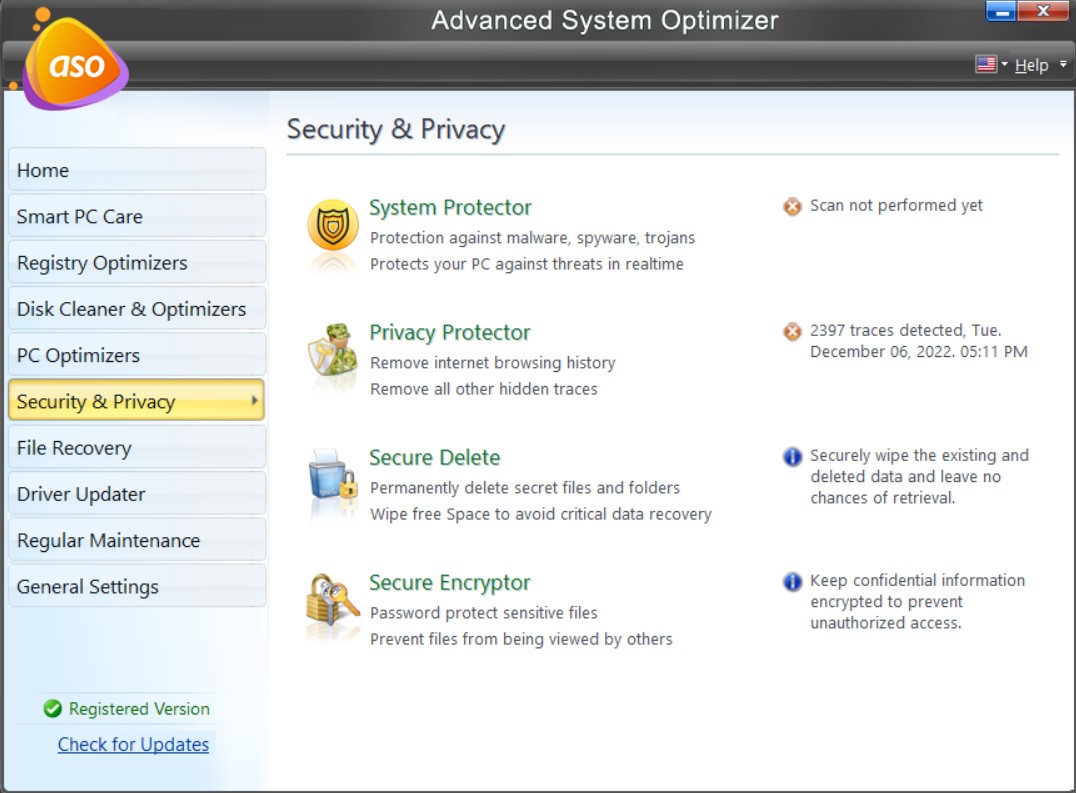
步骤3 - 单击隐私保护器以找到数据扫描仪。
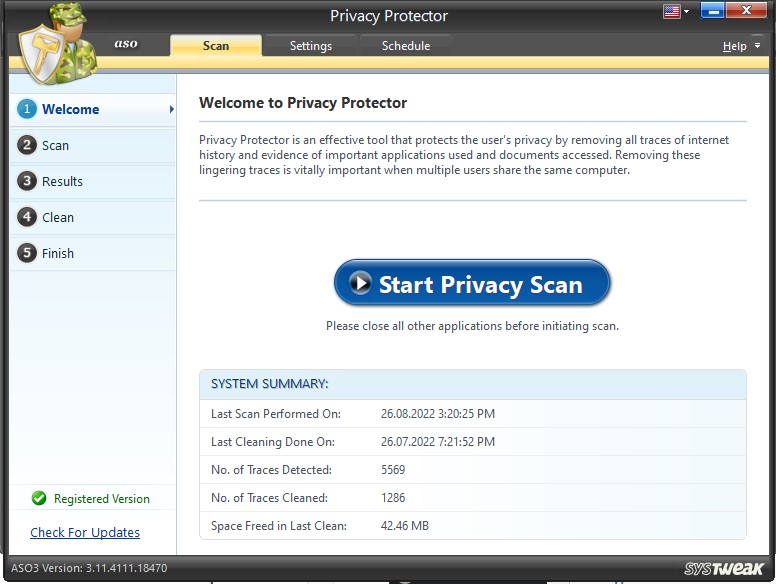
步骤4 - 单击“开始”,该工具将开始寻找与浏览器有关的数据。它甚至将获取可能引起问题的私人用户数据的切碎。
步骤5 - 单击“清洁”并立即摆脱数据。
清除数据后,只需重新启动PC并将Chrome安装在PC上即可。它应该正常工作,您可以轻松地在PC上再次使用它。此外,我们建议使用注册表清洁器模块,因为它将修复可能导致问题的任何无效注册表条目。
修复3 - 禁用网络防火墙
尽管防火墙可以保护您的PC免受不需要程序的影响,但有时它们可能会在安装Chrome等已知产品时造成麻烦。为了确保情况并非如此,请尝试下载浏览器时尝试禁用它们。
请注意,在计算机上禁用保护可能是有风险的。以自己的风险做。
步骤1 - 按WIN+S并搜索Windows安全性。
步骤2 - 在Windows安全性中,导航到防火墙和网络保护。
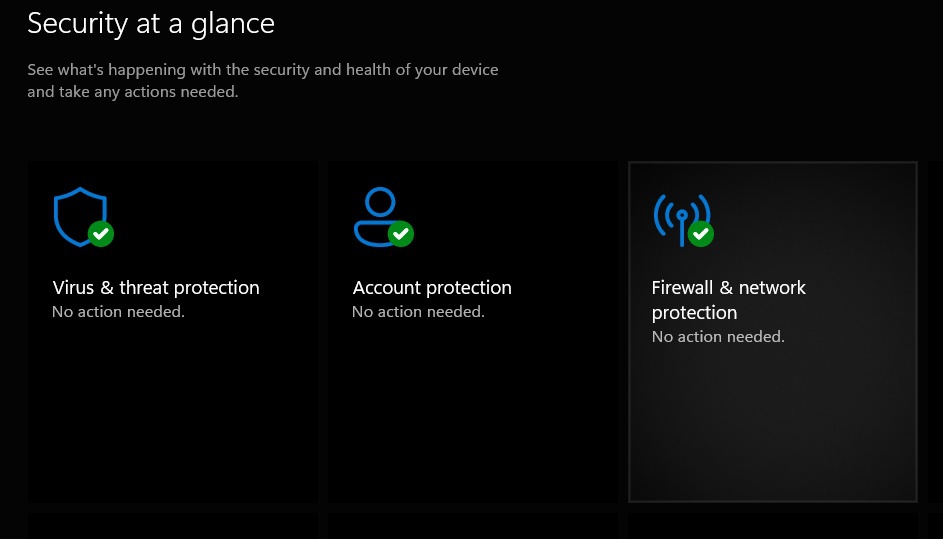
步骤3 - 单击每个网络域,然后找到Microsoft Defender Firewall切换。
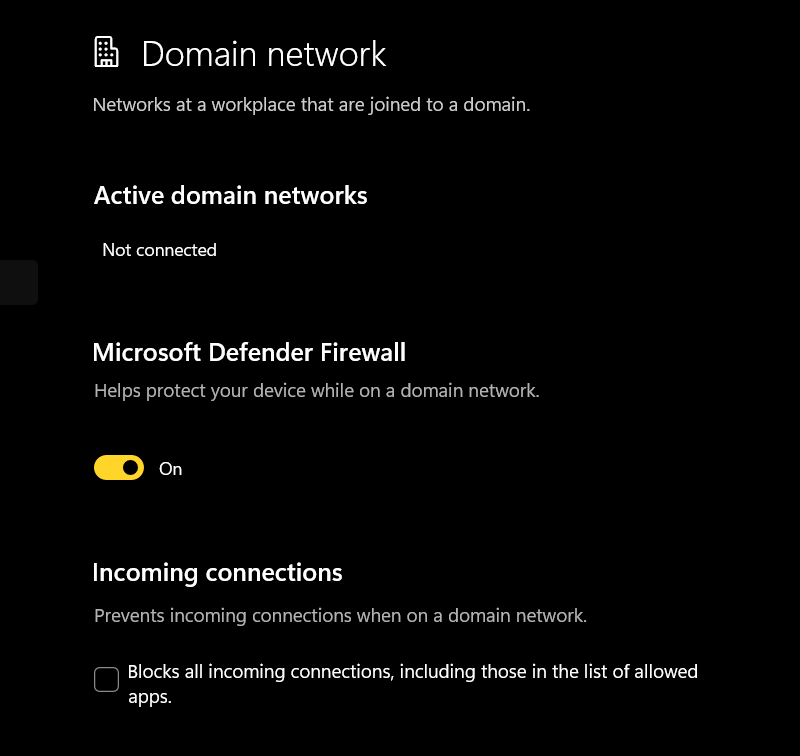
第4步 - 将其关闭
步骤5 - 导航到您的浏览器以启动下载。完整的Chrome下载,您就完成了。
修复4 - 检查未决更新
待处理的更新是指您下载的安装程序的版本和您正在使用的Windows版本。虽然您可能拥有Chrome的最新安装程序,但由于过时的Windows补丁或已待处理的更新,您可能会在PC上安装它。处理此问题的最佳方法是导航到您的PC设置并检查Windows是否有任何更新。
阅读更多:[教程]如何在Windows 11计算机上安装Windows 10?
步骤1 - 按WIN+I打开系统设置。
步骤2 - 从左窗格中,单击Windows更新。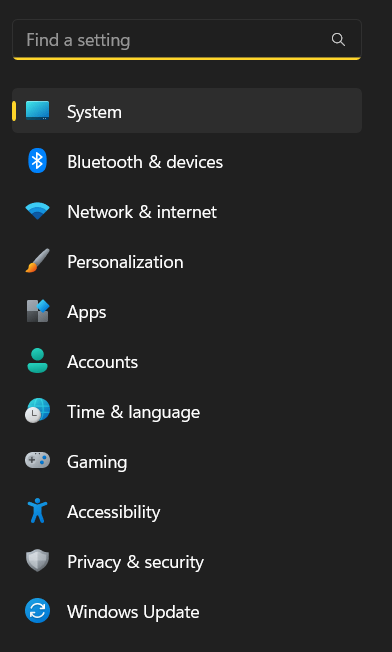
步骤3 - 如果已经下载但未安装任何更新,请快速安装它们。
步骤4 - 如果没有下载更新,请单击“检查更新”按钮以查找是否有更新。
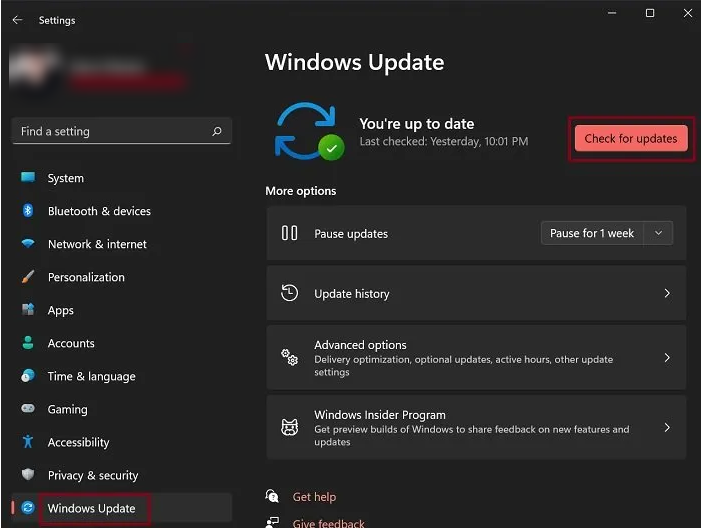
步骤5 - 通过允许PC重新启动来启动更新过程。
重新启动后,您现在应该尝试运行Google Chrome Installer,并检查它现在是否有效,并允许您成功安装浏览器。
修复5 - 检查互联网连接
Chrome的安装程序是在线应用程序。因此,必须拥有稳定的互联网。但是,如果您的安装开始但没有完成,则很可能您的Internet连接中的不稳定导致了问题。这是您可以尝试的几件事 -
- 如果您在使用Wi-Fi时无法安装Google Chrome,请尝试将连接切换到有线LAN,因为它更加一致。
- 如果您使用的是大多数VPN客户端使用的服务器,请尝试断开VPN连接。
- 尝试通过移动热点下载,以找出问题是否与您的PC或所使用的连接有关。
使用这些Internet故障排除方法,您可以克服低Internet连接性并尝试在计算机上安装Google Chrome。
修复6 - 满足系统要求
如果您使用的是旧设备或操作系统,请确保满足Chrome的系统要求,否则它将无法在PC上使用。您可以找到所需的系统要求,以在计算机上运行Google Chrome这里。
您只需检查PC的信息即可了解您的PC是否支持最新版本的Chrome。虽然不需要大量资源,但是PC的体系结构起着至关重要的作用,因为在使用最新版本时,较旧的32位设备可能会遇到问题。
尝试所有这些修复程序,错误无法在计算机上安装Google Chrome。如果您担心这些步骤中的任何一个或不知道如何使它们起作用,请随时伸出援手。
感谢您的阅读。祝你好运!
接下来阅读:
无法在Windows上下载任何内容:如何修复它
